手机黑白模式怎么调,现如今手机已经成为了我们生活中不可或缺的一部分,长时间使用手机不仅会给我们的眼睛带来疲劳感,还可能对睡眠产生不良影响。为了解决这一问题,手机黑白模式应运而生。手机黑白模式是一种将手机屏幕显示为黑白色调的功能,它旨在减少屏幕的刺激性,保护用户的视力和提升用户的睡眠质量。如何调整手机黑白模式呢?本文将为大家介绍手机黑白模式的设置方法,帮助大家更好地利用这一功能,享受更健康的手机使用体验。
手机黑白模式设置方法
步骤如下:
1.苹果手机中,打开桌面上的“设置”
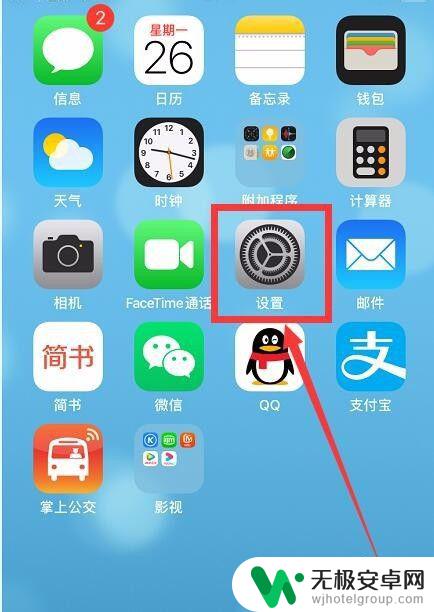
2.设置项下,选择“通用”设置
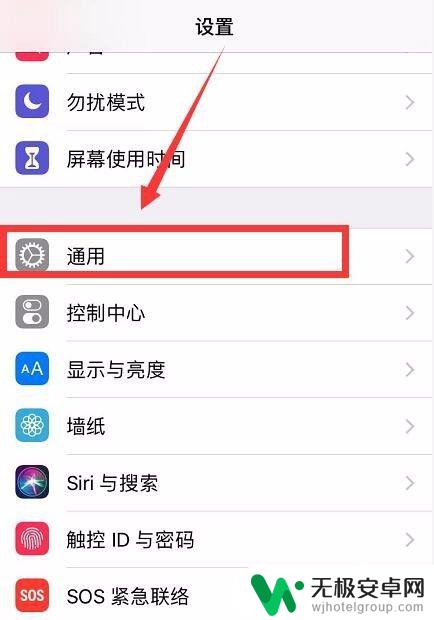
3.通用设置项中,选择“辅助功能”设置
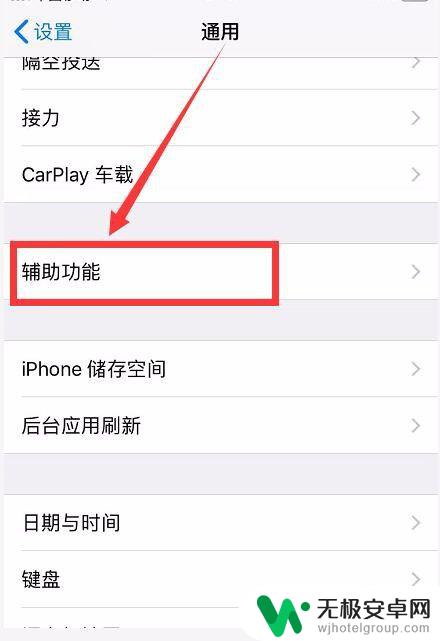
4.辅助功能设置项中,选择“显示调节”
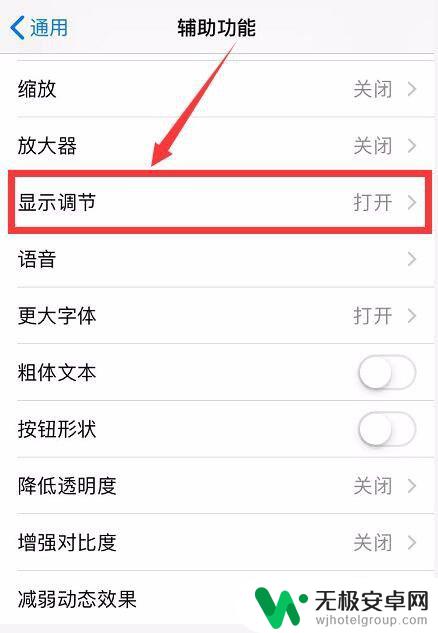
5.显示调节设置项中,选择“色彩滤镜”
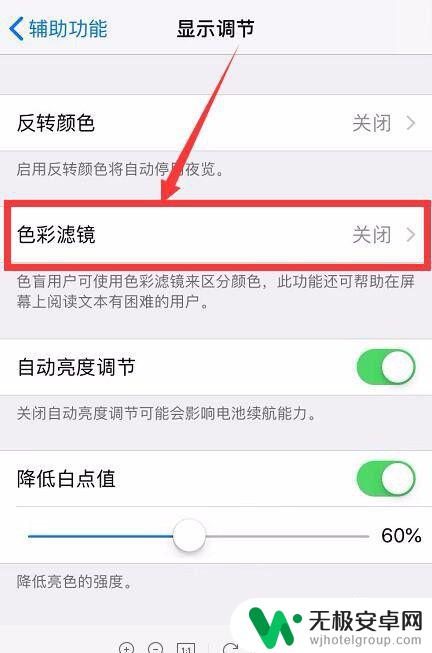
6.点击一下色彩滤镜右侧的开关,把色彩滤镜开启
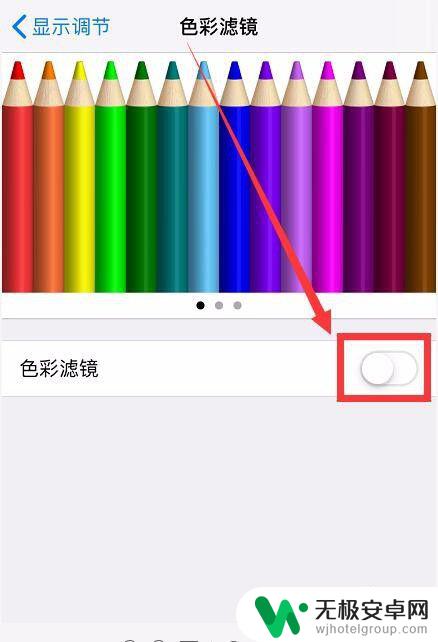
7.开启色彩滤镜后,选择“灰度”,就可以把手机设置为黑白模式。
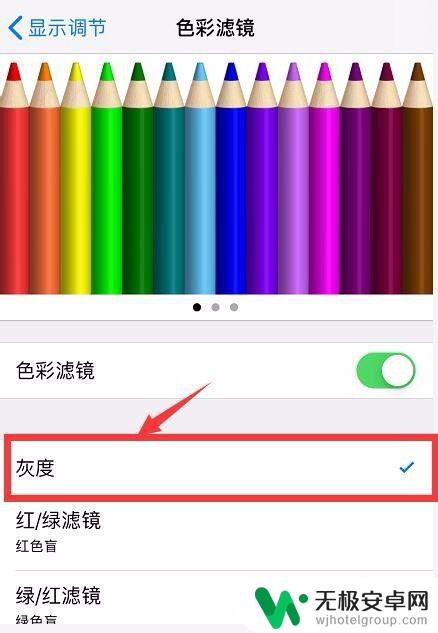
8.总结:
1、进入色彩滤镜设置调整手机为黑白模式,进入色彩滤镜设置的路径为:设置→通用→辅助功能→显示调节→色彩滤镜
2、把色彩滤镜开启,然后选择“灰度”即可设置为黑白模式
以上就是手机黑白模式调节的全部内容,碰到同样情况的朋友们可以参照小编的方法来处理,希望这篇文章能够对你有所帮助。











